Resulta bastante útil saber cómo activar o desactivar el acceso de invitado de Microsoft Teams. En muchas ocasiones debemos colaborar con invitados en diferentes tareas, conversaciones o documentos y para esto es necesario saber cómo habilitar la opción en cuestión.
Microsoft Teams nos permite configurar muchas cosas para adaptarlo a las necesidades de nuestro equipo. Desde configurar las notificaciones, grupos, equipos, mensajes importantes, etc. Evidentemente también podemos habilitar o deshabilitar la posibilidad de que un invitado acceda a nuestro equipo y es realmente muy fácil conseguirlo.
En este artículo vamos a ver cómo activar o desactivar el acceso de invitado en Teams. Es un proceso sumamente sencillo que no debería tomarte más que unos pocos minutos. Te lo explicamos detalladamente en esta simple guía que te daremos paso a paso.
¿Qué es un invitado en Microsoft Teams?
Básicamente se trata de una persona que no sería empleado, estudiante o miembro del equipo. Alguien que no tiene una cuenta en su organización.
Cómo habilitar o deshabilitar el acceso de invitado en Microsoft Teams
Lo primero que vamos a tener que hacer es iniciar sesión en el centro de administración de Microsoft 365. Vamos a tener que ir a la barra lateral de la izquierda y buscar “Mostrar todo”. Después tendremos que ir hasta “Centro de administración” y debajo elegimos la opción “Equipos”.
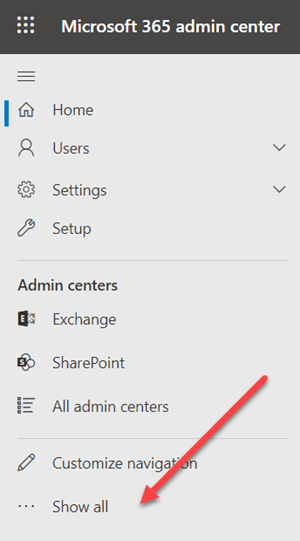
Cuando estemos en el centro de administración de Teams, vamos a tener que cambiar el panel de navegación izquierdo y expandir la “Configuración de toda la organización”. Aquí es donde vamos a encontrar la opción “Acceso de invitado”.
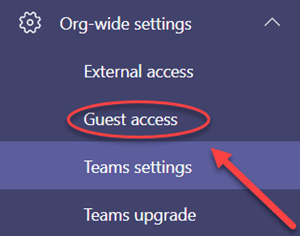
Damos clic en el menú desplegable y podremos apreciar que disponemos de dos opciones. Podremos habilitar o deshabilitar el acceso de invitado de Microsoft Teams fácilmente.
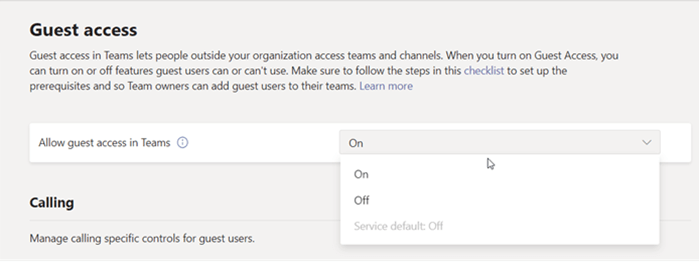
Una vez que terminemos de hacer todo, simplemente vamos a tener que dar clic en el botón “Guardar” y listo. De esta forma podemos configurar el acceso de invitado de Teams. Como podrás apreciar es realmente muy fácil y sobre todas las cosas, rápido.
Igualmente, si te queda alguna clase de duda puedes dejarla en la caja de comentarios que encontraras un poco más abajo.

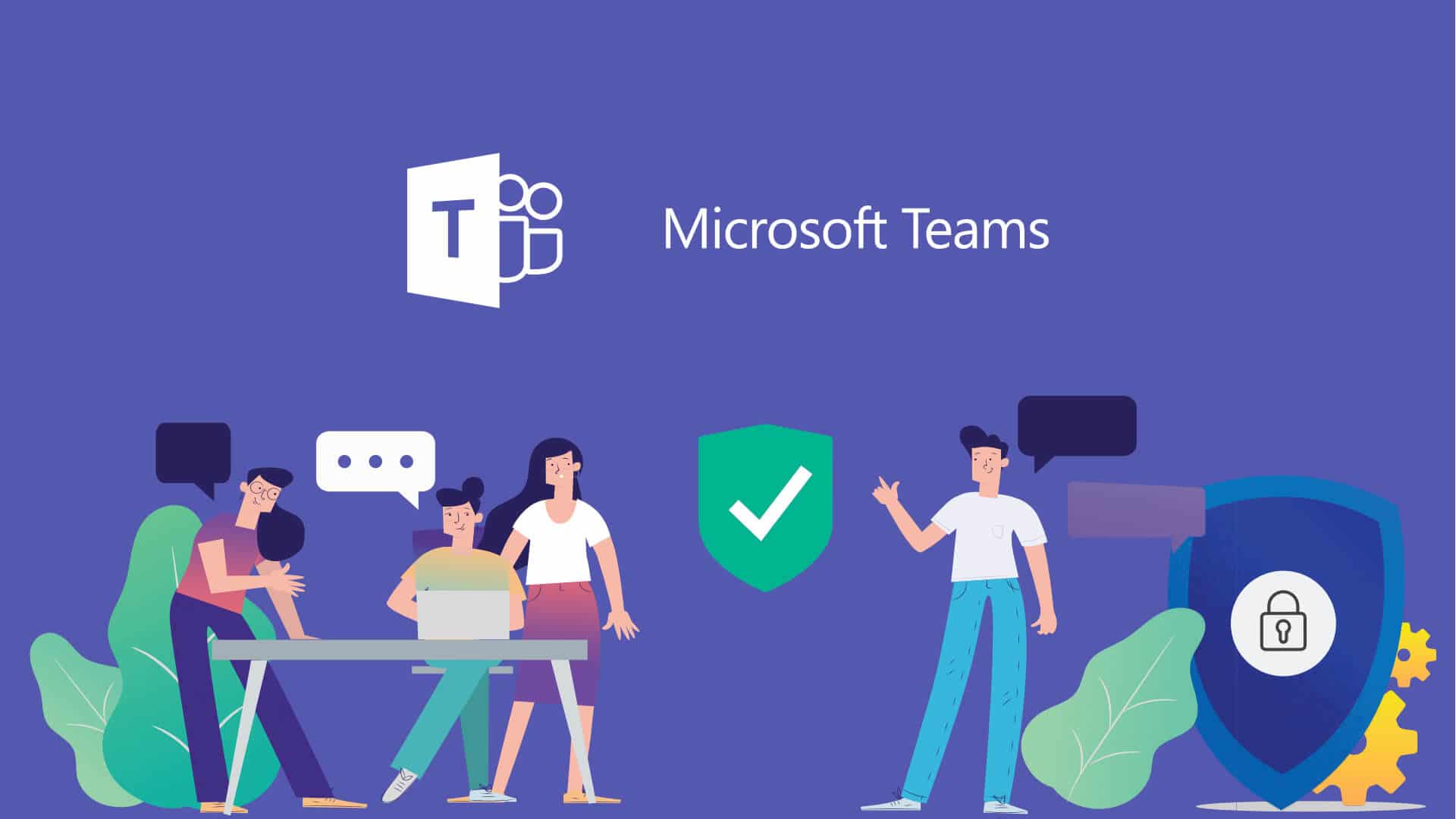
¿Tienes alguna pregunta o problema relacionado con el tema del artículo? Queremos ayudarte.
Deja un comentario con tu problema o pregunta. Leemos y respondemos todos los comentarios, aunque a veces podamos tardar un poco debido al volumen que recibimos. Además, si tu consulta inspira la escritura de un artículo, te notificaremos por email cuando lo publiquemos.
*Moderamos los comentarios para evitar spam.
¡Gracias por enriquecer nuestra comunidad con tu participación!